iOS 18: как заблокировать и скрыть приложения для iPhone
В iOS 17 Apple не предлагает метод системного уровня для индивидуальной блокировки конфиденциальных приложений, таких как «Фотографии», с помощью пароля или Face ID. Существует действие «Ярлык», которое обеспечивает элементарную защиту, но оно не является безупречным. К счастью, в iOS 18 есть специальная опция для блокировки и даже скрытия отдельных приложений, даже если сам iPhone уже разблокирован.

Если кто-то, использующий ваш iPhone, попытается открыть приложение, которое вы заблокировали вручную, используя следующий метод, он увидит всплывающее окно, информирующее о том, что к нему невозможно получить доступ без вторичной аутентификации через Face ID (или Touch ID на iPhone SE).
Стоит отметить, что не все приложения можно заблокировать. В первых бета-версиях iOS 18 и iPadOS 18 Apple не предоставляет возможность блокировки неконфиденциальных приложений, таких как Карты, Часы, Калькулятор и Акции. В противном случае почти любое другое приложение может быть заблокировано, включая сторонние. Вот как это делается.
- На главном экране нажмите и удерживайте значок приложения, которое вы хотите заблокировать.
- Кран Требовать идентификатор лица (или Touch ID).
- Кран Требовать идентификатор лица (или Touch ID) для подтверждения.


Обратите внимание, что вы не можете использовать Siri с заблокированным приложением и предварительным просмотром уведомлений, а поиск Spotlight не будет отображать контент из приложения.
Как заблокировать и скрыть приложения
Когда вы блокируете стороннее приложение указанным выше способом, у вас также есть возможность скрыть его, но вы не можете скрыть системные приложения. Если эта функция включена, значок и название приложения удаляются с главного экрана и не отображаются в результатах поиска.
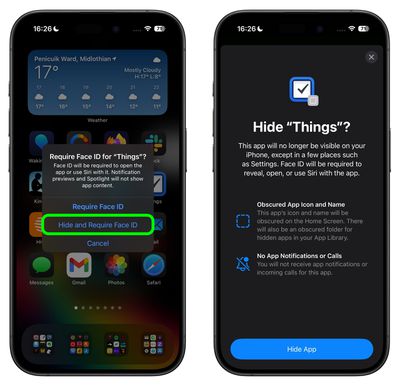
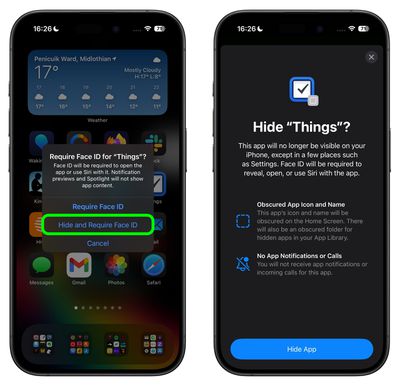
В вашей библиотеке приложений также создается скрытая папка для скрытых приложений. Однако вы не будете получать уведомления приложений или входящие вызовы из скрытого приложения.
Как разблокировать и показать приложения
Чтобы разблокировать приложение, которое вы ранее заблокировали, просто нажмите и удерживайте значок приложения и выберите опцию «Не требовать идентификатор лица». Для включения и выключения блокировки требуется сканирование «Face ID», поэтому ее нельзя отключить без вашего ведома.
Чтобы отобразить заблокированное стороннее приложение, перейдите в библиотеку приложений и коснитесь скрытой скрытой папки. Вам потребуется выполнить сканирование Face ID, после чего вы сможете получить доступ к приложению, а также при желании разблокировать его.





